Légende de graphique - modifier le texte d’un élément dans un rapport paginé (Générateur de rapports)
S’applique à : Générateur de rapports Microsoft (SSRS)
Power BI Report Builder
Report Designer dans SQL Server Data Tools
Lorsqu'un champ est placé dans la zone Valeurs du graphique de rapport paginé, un élément de légende contenant le nom de ce champ est automatiquement généré. Chaque élément de légende est relié à une série individuelle sur le graphique, à l’exception des graphiques à base de formes, pour lesquels la légende est reliée à des points de données individuels et non à des séries individuelles.
Sur les graphiques à base de formes, vous pouvez modifier le texte d'un élément de légende pour afficher davantage d'informations sur des points de données individuels. Par exemple, si vous souhaitez afficher les valeurs des points de données sous forme de pourcentages dans la légende, vous pouvez utiliser un mot clé ( #PERCENT, par exemple). Vous pouvez ajouter des codes de format .NET Framework en plus des mots clés pour appliquer des formats de nombre et de date. Pour plus d’informations sur les mots clés, consultez Mise en forme des points de données sur un graphique (Générateur de rapports et SSRS).
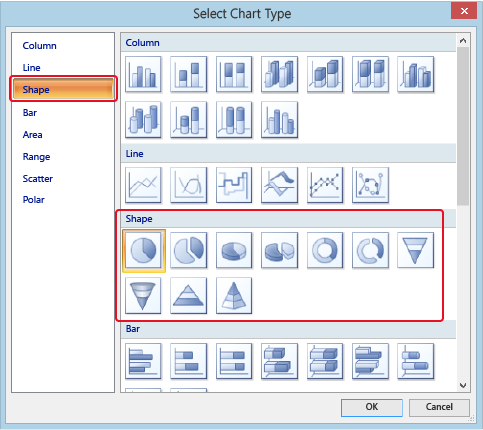
Sur les graphiques qui ne sont pas à base de formes, vous pouvez modifier le texte d'un élément de légende. Par exemple, si votre nom de série est « Série1 », vous pouvez être amené à modifier le texte de manière à le rendre plus descriptif (« Ventes pour 2008 », par exemple).
Notes
Il est possible de créer et de modifier des fichiers de définition de rapports (.rdl) paginés dans le Générateur de rapports Microsoft, dans Power BI Report Builder et dans le Concepteur de rapports de SQL Server Data Tools.
Pour modifier le texte qui apparaît dans la légende sur un graphique à base de formes
Cliquez avec le bouton droit sur une série ou sur un champ de la zone Valeurs et sélectionnez Propriétés de la série.
Cliquez sur Légende et tapez un mot clé dans la zone Texte de légende personnalisé .
Le tableau suivant donne des exemples de mots clés spécifiques aux graphiques à utiliser avec la propriété Texte de légende personnalisé . Pour plus d’informations sur les mots clés, consultez Mise en forme des points de données sur un graphique (Générateur de rapports et SSRS).
| Mot clé | Description | Exemple de texte apparaissant dans la légende |
|---|---|---|
#PERCENT{P1} |
Affiche le pourcentage de la valeur totale à une décimale après la virgule. | 85.0% |
#VALY |
Affiche la valeur numérique réelle du champ de données. | 17000 |
#VALY{C2} |
Affiche la valeur numérique réelle du champ de données sous forme de devise avec deux décimales après la virgule. | $17000.00 |
#AXISLABEL (#PERCENT{P0}) |
Affiche la représentation textuelle du champ de catégorie, suivie du pourcentage affiché par chaque catégorie sur le graphique. | Michael Blythe (85 %) |
Notes
Le mot clé #AXISLABEL ne peut être évalué qu’au moment de l’exécution quand aucun champ n’est spécifié dans la zone Groupes de séries .
Pour modifier le texte qui apparaît dans la légende sur un graphique qui n'est pas à base de formes
Cliquez avec le bouton droit sur une série ou sur un champ de la zone Valeurs et sélectionnez Propriétés de la série.
Cliquez sur Légende et tapez une étiquette de légende dans la zone Texte de légende personnalisé . La série est actualisée en même temps que le texte.